文章詳情頁
win7新內容保存位置更改教程
瀏覽:138日期:2023-01-31 13:57:10
一般來說,win7系統都會在c盤中自帶一個文件夾,其中以圖片、音樂、文檔等名稱保存我們的新內容。但是c盤一般是我們的系統盤,存放東西過多會影響運行速度,這時候我們可以通過更改文件夾位置的方式更改新內容保存位置。
win7新內容保存位置更改教程1、首先點擊左下角開始按鈕,點擊圖示位置,打開“個人文件夾”
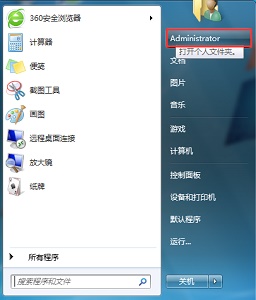
2、找到需要更改的文件夾,右鍵選中,點擊“屬性”
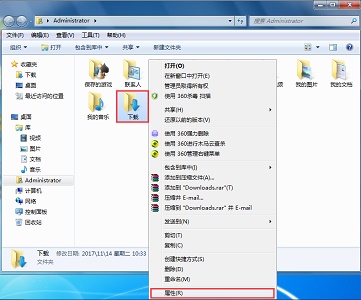
3、在“位置”選項卡中點擊“移動”
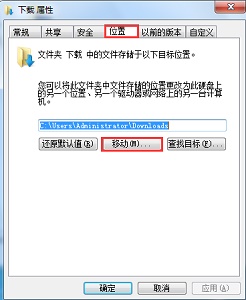
4、接著找到我們需要更改的新位置。
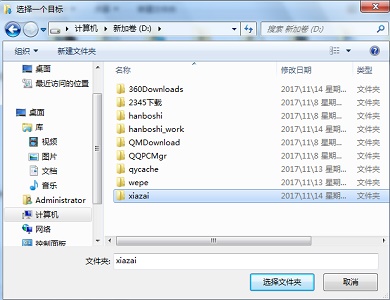
5、設置完成后點擊“應用”再點擊“確定”即可。
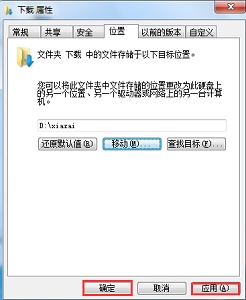
相關文章:win7更改桌面文件存儲路徑 | win7更改ip地址
以上就是win7新內容保存位置更改教程了,我們還可以使用這種方法更改個人文件夾中的其他文件位置。想知道更多相關教程還可以收藏好吧啦網。
以上就是win7新內容保存位置更改教程的全部內容,望能這篇win7新內容保存位置更改教程可以幫助您解決問題,能夠解決大家的實際問題是好吧啦網一直努力的方向和目標。
上一條:win7如何更改系統語言為中文下一條:win7擴展名更改教程
相關文章:
1. 怎么使用安裝助手升級到Windows 11?2. Windows10怎么一鍵重裝系統?石大師一鍵重裝系統步驟教程3. 注冊表常用命令大全 通向程序的快捷途徑4. 怎么用PE安裝win11系統?教你用U盤安裝Win11 PE系統教程5. 微軟 Win11 首個 Canary 預覽版 25314 推送 附更新內容和升級方法6. Win10怎么關閉系統安全中心?Win10關閉系統安全中心操作方法7. Win10系統屏幕顏色偏黃怎么辦?Win10系統屏幕顏色偏黃解決方法8. Win11玩不了csgo怎么辦?Win11玩不了csgo的解決方法9. Win11下載一直卡在0%怎么辦?Win11下載一直卡在0%解決辦法10. Win11硬盤如何分區?Win11硬盤分區的教程方式
排行榜

 網公網安備
網公網安備